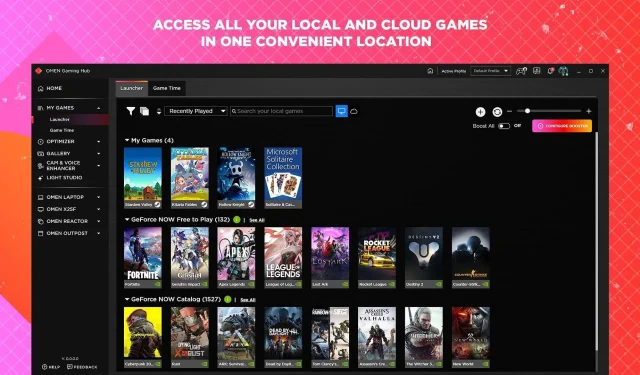
Laptopy gamingowe HP Omen zostały zaprojektowane z myślą o wysokiej wydajności, dostosowanej do poważnych entuzjastów gier. Jednak użytkownicy doświadczali uporczywych usterek Omen Gaming Hub, które utrudniały zamykanie aplikacji. Wielu zwróciło się do platform takich jak Reddit w poszukiwaniu rozwiązań, ale zanim zagłębisz się w niezliczone wątki, zebraliśmy listę praktycznych poprawek, które możesz wdrożyć.
W tym artykule przyjrzymy się bliżej przyczynom tego problemu i przedstawimy kilka sposobów jego rozwiązania, które mogą pomóc złagodzić problem.
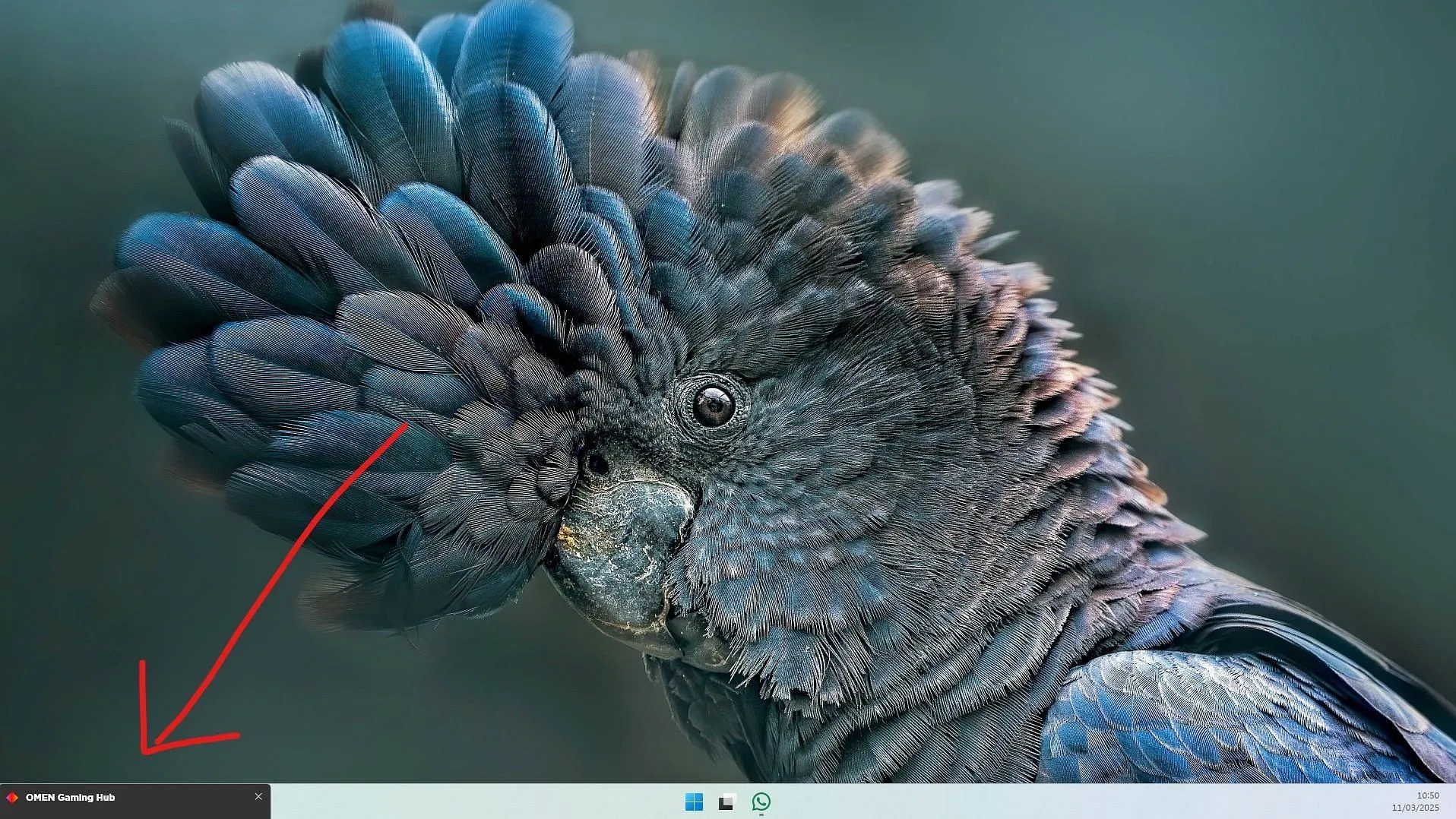
Ostatnie aktualizacje najwyraźniej wywołały ten błąd; użytkownicy zgłaszali, że nie występował on w poprzednich wersjach oprogramowania. Niestety, powrót do wcześniejszej wersji może być skomplikowany i często wymaga wiedzy technicznej, co może być niewykonalne dla przeciętnego użytkownika. Oczekuje się, że HP zajmie się tym problemem w przyszłych aktualizacjach, ale oto kilka tymczasowych rozwiązań, które możesz wypróbować.
1. Zakończ proces Omen Command Center za pomocą Menedżera zadań
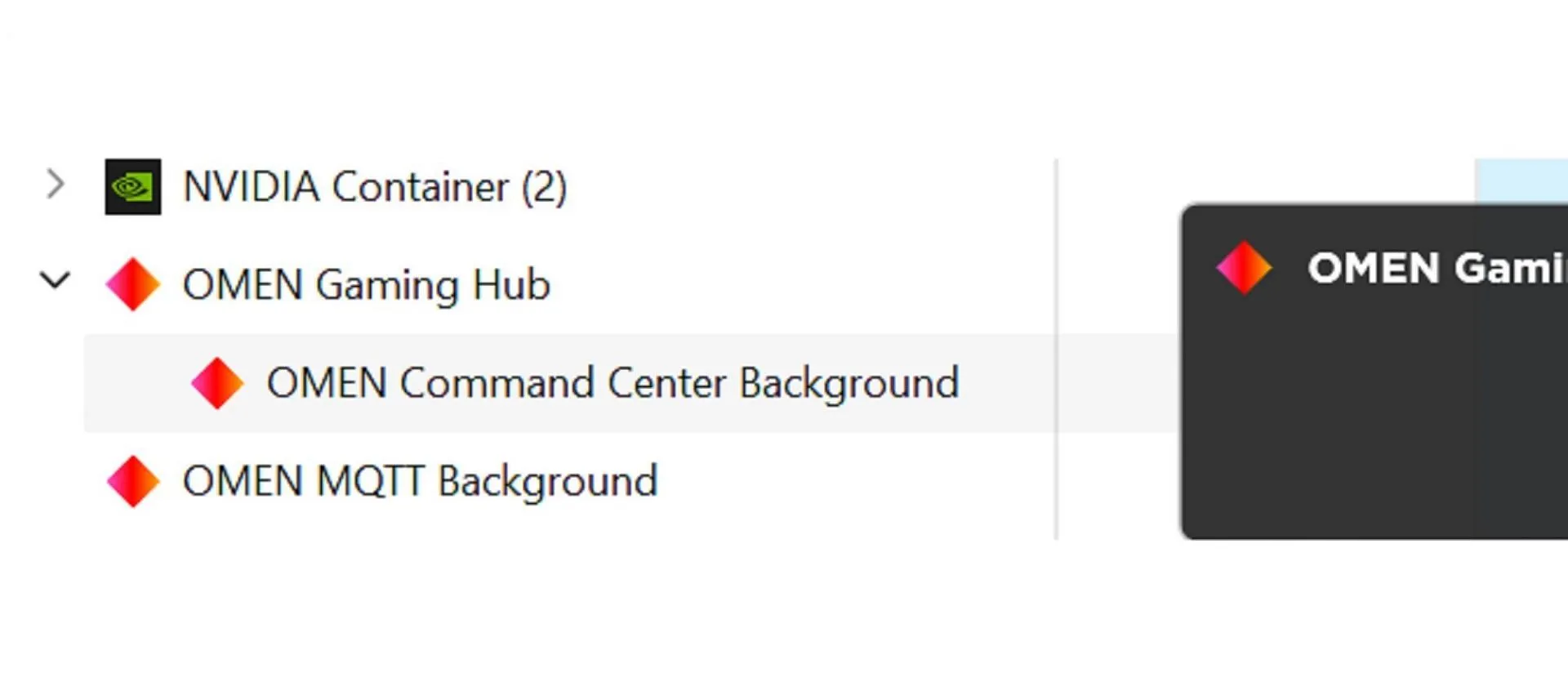
Jednym ze skutecznych sposobów rozwiązania problemu jest zakończenie procesu Omen Command Center z Menedżera zadań. Wykonaj następujące proste kroki:
- Otwórz Menedżera zadań naciskając klawisze Ctrl + Shift + Esc na klawiaturze.
- Znajdź Centrum dowodzenia Omen i kliknij strzałkę, aby rozwinąć wpis.
- Kliknij prawym przyciskiem myszy tło Centrum dowodzenia Omen i wybierz opcję Zakończ zadanie.
Pamiętaj, że jest to tylko tymczasowe rozwiązanie; problem z pływającym oknem powróci po ponownym uruchomieniu aplikacji. Dlatego powinieneś sprawdzić aktualizacje w sklepie Microsoft Store, aby zobaczyć, czy najnowsza wersja Omen Gaming Hub lub Omen Command Center rozwiązuje ten niewygodny problem.
2. Zainstaluj ponownie aplikację
Jeśli pierwsze podejście nie rozwiąże problemu, rozważ odinstalowanie i ponowną instalację Omen Gaming Hub i Omen Command Center. Sukces tej metody może się różnić w zależności od charakteru problemu z pływającym oknem.
Choć zakończenie procesu jest zazwyczaj skuteczne w przypadku wielu użytkowników, wypróbowanie innych rozwiązań może dać lepsze rezultaty w Twojej konkretnej sytuacji.
Bardziej szczegółowe wskazówki i dalsze aktualizacje można znaleźć w źródle oryginalnym.




Dodaj komentarz ▼